Hôm nay bạn nhận được bao nhiêu email khẩn cấp? Tuần này? Tháng này? Đối với hầu hết mọi người, câu trả lời là "không nhiều."
Tuần trước "Brevity là linh hồn của email" đã khuyến nghị vô hiệu hóa tất cả các thông báo email để ngăn hộp thư đến của bạn thiết lập lịch trình của bạn. Rốt cuộc, hầu hết chúng ta nhận được rất ít tin nhắn cần đọc và trả lời ngay lập tức.
Mặt khác, mọi email bạn nhận được từ một số người nhất định có thể có khả năng "khẩn cấp": sếp, vợ / chồng, con cái, bookie của bạn .... (Hãy nhớ rằng, "e" trong "email" là "bằng chứng". ")
Chỉ mất vài phút để đặt ứng dụng email của bạn chuyển tiếp thư từ một địa chỉ nhất định đến điện thoại của bạn dưới dạng văn bản. Dưới đây là hướng dẫn cho Gmail, Outlook, Outlook.com và OS X Mail.
Bước một: Xác định địa chỉ email điện thoại của bạn
SMS "địa chỉ" của bạn là số gồm 10 chữ số, theo sau là cổng SMS của người chăm sóc bạn. Ví dụ: để chuyển tiếp email đến điện thoại Verizon, hãy nhập "[email protected]". Bạn sẽ tìm thấy một danh sách các cổng SMS cho hàng chục dịch vụ điện thoại ở Mỹ và nước ngoài trên trang Email Unlimited này. Dưới đây là danh sách viết tắt của các cổng SMS của nhà mạng.
- AT & T: [số của bạn] @ txt.att.net
- MetroPCS: [số của bạn] @ mymetropcs.com
- Nextel: [số của bạn] @ nhắn tin.nextel.com
- Sprint: [số của bạn] @ Messaging.sprintpcs.com HOẶC [số của bạn] @ pm.sprint.com
- T-Mobile: [số của bạn] @ tmomail.net
- Verizon: [số của bạn] @ vtext.com
- Virgin Mobile: [số của bạn] @ vmobl.com
- US Cellular: [số của bạn] @ email.uscc.net
Bước hai: Chuyển tiếp thư khẩn cấp đến điện thoại của bạn
Gmail: Bắt đầu bằng cách thêm địa chỉ email điện thoại của bạn vào danh sách địa chỉ chuyển tiếp của Gmail. Chọn biểu tượng bánh răng ở góc trên bên phải, nhấp vào Cài đặt> Chuyển tiếp và POP / IMAP và chọn "Thêm địa chỉ chuyển tiếp". Nhập địa chỉ cổng SMS điện thoại của bạn, chẳng hạn như "[email protected]". Bấm vào Tiếp theo, rồi chọn Tiếp tục.
Một số xác nhận sẽ được gửi đến điện thoại của bạn thông qua tin nhắn văn bản. Nhập mã vào hộp "mã xác nhận" trong cài đặt Chuyển tiếp của Gmail và nhấp vào Xác minh. Sau đó, địa chỉ sẽ xuất hiện trong danh sách thả xuống bên cạnh "Chuyển tiếp bản sao của thư đến." Bạn có thể chọn giữ thư trong hộp thư đến Gmail, đánh dấu bản sao Gmail là đã đọc, lưu trữ bản sao Gmail hoặc xóa bản sao Gmail.
Tiếp theo, nhấp vào tab Bộ lọc và chọn "Tạo bộ lọc mới" ở cuối cửa sổ. Nhập địa chỉ email của người có tin nhắn bạn muốn được thông báo trong trường Từ và nhấp vào "Tạo bộ lọc với tìm kiếm này."
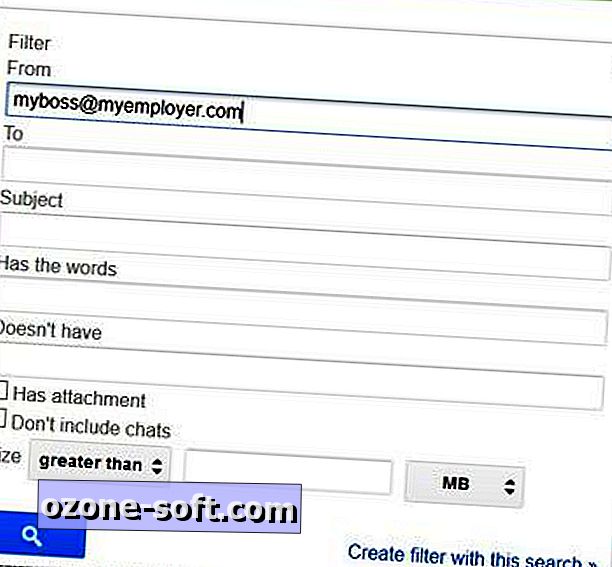
Chọn hộp "Chuyển tiếp đến" trong hộp thoại tiếp theo, chọn địa chỉ cổng SMS của bạn trong danh sách thả xuống "Chọn địa chỉ" và chọn "Tạo bộ lọc".
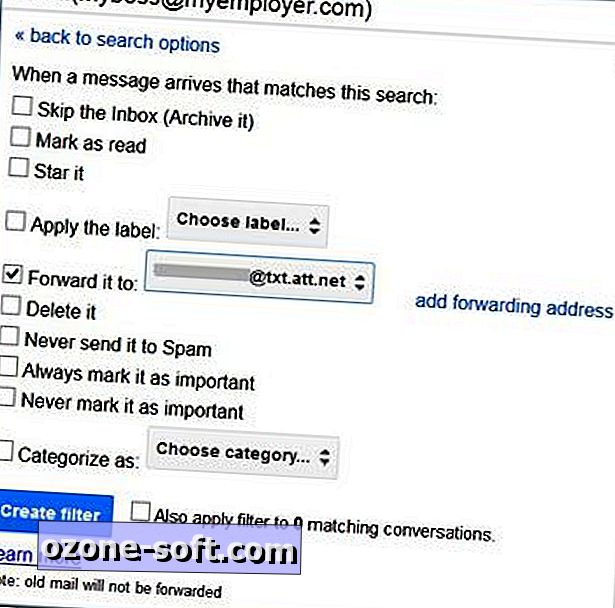
Microsoft Outlook: Tạo quy tắc chuyển tiếp thư từ một địa chỉ cụ thể đến cổng SMS điện thoại của bạn. Để mở trình hướng dẫn quy tắc trong Outlook 2013 và 2010, bấm vào Tệp> Thông tin> Quản lý Quy tắc & Cảnh báo. Trong Outlook 2007 và 2003, chọn Công cụ> Quy tắc và Cảnh báo. Nhấp vào Quy tắc email> Quy tắc mới, chọn tùy chọn "Bắt đầu từ quy tắc trống", chọn "Áp dụng quy tắc cho thư tôi nhận được" và nhấp vào Tiếp theo.
Chọn "Từ mọi người hoặc nhóm chung" hoặc "Từ mọi người hoặc danh sách phân phối", tùy thuộc vào phiên bản Outlook của bạn và chọn bất kỳ điều kiện nào khác bạn muốn áp dụng cho quy tắc. Nhấp vào "người hoặc nhóm chung" hoặc "người hoặc danh sách phân phối" trong cửa sổ Bước 2. Chọn địa chỉ người gửi từ danh sách Liên hệ của bạn hoặc nhập nó vào hộp văn bản Từ ở cuối cửa sổ. Nhấn OK và tiếp theo.
Trong "Bạn muốn làm gì với tin nhắn?", Hãy chọn "Chuyển tiếp thư đến mọi người hoặc nhóm chung" (hoặc "danh sách người hoặc danh sách phân phối"). Chọn "người hoặc nhóm chung" hoặc "danh sách người hoặc danh sách phân phối" trong cửa sổ Bước 2, nhập địa chỉ cổng SMS điện thoại của bạn vào trường Đến ở cuối hộp thoại và nhấp vào OK.
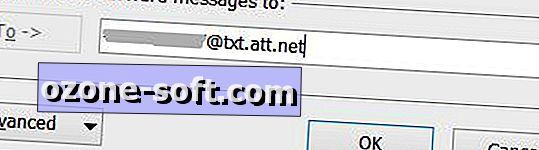
Nhấp vào Kết thúc nếu bạn muốn được thông báo về tất cả các tin nhắn từ địa chỉ hoặc nhấp vào Tiếp theo để thêm một hoặc nhiều ngoại lệ cho quy tắc của bạn. Ví dụ: bạn có thể loại trừ các cảnh báo cho các tin nhắn có một từ cụ thể trong dòng chủ đề hoặc không có tên của bạn trong trường Đến. Khi bạn hài lòng với quy tắc, nhấp OK để thoát khỏi trình hướng dẫn quy tắc.
Outlook.com: Đăng nhập vào tài khoản của bạn, chọn biểu tượng bánh răng ở góc trên bên phải của cửa sổ và chọn "Cài đặt thư khác". Trong Tùy chỉnh Outlook, bấm vào "Quy tắc sắp xếp thư mới" và sau đó chọn Mới. Theo mặc định, "Địa chỉ của người gửi" và "là" được chọn trong các menu thả xuống trên cùng. Thêm địa chỉ của người gửi có tin nhắn bạn muốn được thông báo trong hộp văn bản thứ ba trong Bước 1 của trình hướng dẫn quy tắc.
Trong "Bước 2: Bạn muốn áp dụng hành động nào?", Chọn "Chuyển tiếp tới", nhập địa chỉ cổng SMS điện thoại của bạn vào hộp văn bản ở bên phải và nhấp vào Lưu để thêm quy tắc.
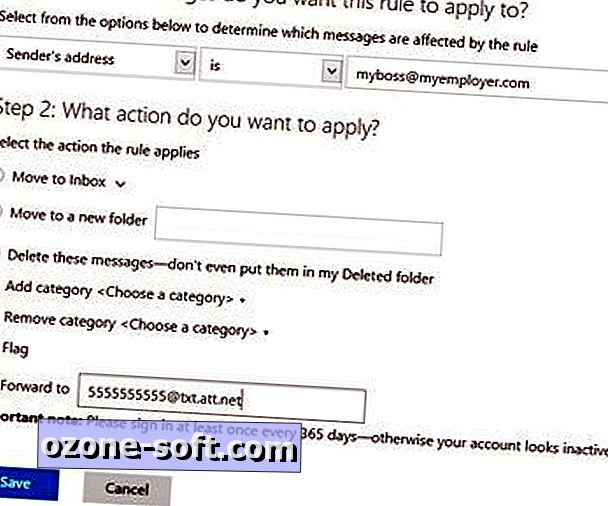
Bạn có thể cần tạo một quy tắc riêng để giữ lại một bản sao của các tin nhắn được chuyển tiếp trong hộp thư đến của mình. Tôi đã không nhận được kết quả nhất quán khi tôi thử nghiệm tính năng này.
OS X Mail: Nhấp Mail> Tùy chọn> Quy tắc> Thêm quy tắc. Đặt tên cho quy tắc và sau đó chọn "Từ" trong trình đơn thả xuống đầu tiên, "Chứa" trong trình đơn thả xuống thứ hai và địa chỉ email của người gửi trong hộp văn bản bên phải.
Chọn "Chuyển tiếp tin nhắn" trong trình đơn thả xuống "Thực hiện các hành động sau", nhập địa chỉ SMS của bạn vào hộp văn bản "đến", thêm một tin nhắn (nếu bạn muốn) và bấm OK. Cuối cùng, chọn Áp dụng hoặc Không Áp dụng.












Để LạI Bình LuậN CủA BạN